Você pode alterar o formato de uma mensagem quando respondê-la ou encaminhá-la. Se alguém lhe enviar uma mensagem de texto simples, por exemplo, pode responder a essa mensagem ou reencaminhá-la utilizando HTML ou Formato rtf.
A forma como a mensagem é apresentada à pessoa que a recebe depende do programa de e-mail. Se o programa de e-mail do destinatário estiver definido para converter mensagens, por exemplo, uma mensagem que enviar formatada como HTML pode ser convertida em texto simples.
Selecione uma opção de guia abaixo para a versão do Outlook que você está usando. Qual é a minha versão do Outlook?
Observação: Se os passos neste separador Novo Outlook não funcionarem, poderá ainda não estar a utilizar o novo Outlook para Windows. Selecione o separador Outlook Clássico e, em alternativa, siga esses passos.
Outlook dá-lhe duas opções de formato de mensagem. Pode escolher o formato que pretende consoante esteja a incluir texto a negrito ou itálico, cores, marcas de lista ou imagens no corpo da mensagem.
Neste artigo:
Alterar o formato das mensagens de resposta ou reencaminhadas | Alterar o formato das novas mensagens | Alterar o formato de todas as mensagens
Cada formato de mensagem tem benefícios diferentes.
HTML
Este é o formato de mensagem predefinido no Outlook. O HTML também é o melhor formato a utilizar quando pretende criar mensagens semelhantes a documentos tradicionais, com vários tipos de letra, cores e listas com marcas e numeradas e quando pretender mostrar imagens dentro da sua mensagem.
Texto sem formatação
Este formato funciona para todos os programas de email, mas ele não aceita texto em negrito ou itálico, fontes coloridas ou outra formatação de texto. O formato de texto simples também não suporta a apresentação de imagens dentro da mensagem, embora possa incluir imagens como anexos.
O que você deseja fazer?
Alterar o formato de uma resposta ou uma mensagem encaminhada
Pode alterar uma mensagem formatada em HTML para texto simples.
-
Na mensagem, selecione Responder, Responder a Todos ou Reencaminhar.
-
Se estiver a trabalhar no Painel de Leitura, selecione Destacar.
Observação: Se não estiver a trabalhar no Painel de Leitura, não precisa de o fazer.
-
Na janela da mensagem, selecione Opções.
-
Selecione Mudar para texto simples e, em seguida, OK.
Alterar o formato de uma nova mensagem
-
Criar uma mensagem.
-
Se estiver a trabalhar no Painel de Leitura, selecione Destacar.
Observação: Se não estiver a trabalhar no Painel de Leitura, não precisa de o fazer.
-
Na janela da mensagem, selecione Opções e, em seguida, selecione Mudar para texto simples.
Alterar o formato de todas as mensagens novas
-
Na parte superior da página, selecione Configurações .
-
Selecione Correio e, em seguida, Compor e responder.
-
Em Formato da mensagem, pode selecionar para Compor mensagem no formato HTML ou Texto simples e, em seguida, Guardar.
O suporte guiado em seu navegador pode fornecer soluções digitais para problemas do Office
Outlook dá-lhe três opções de formato de mensagem. Pode escolher o formato que pretende consoante esteja a incluir texto a negrito ou itálico, cores, marcas de lista ou imagens no corpo da mensagem.
Neste artigo:
Alterar o formato das mensagens de resposta ou reencaminhadas | Alterar o formato da nova mensagem | Alterar o formato de todas as mensagens
Cada formato de mensagem tem benefícios diferentes.
HTML
Este é o formato de mensagem predefinido no Outlook. O HTML também é o melhor formato a utilizar quando pretende criar mensagens semelhantes a documentos tradicionais, com vários tipos de letra, cores e listas com marcas e numeradas e quando pretender mostrar imagens dentro da sua mensagem.
Texto sem formatação
Este formato funciona para todos os programas de email, mas ele não aceita texto em negrito ou itálico, fontes coloridas ou outra formatação de texto. O formato de texto simples também não suporta a apresentação de imagens dentro da mensagem, embora possa incluir imagens como anexos.
Formato Rich Text
Importante: O formato HTML é o formato de composição predefinido atual no Outlook. O RTF é um formato legado e não planeamos trazer-lhe melhorias. Neste sentido, a utilização de RTF em mensagens encriptadas não é recomendada e será propensa a problemas de conversão.
O Formato RTF (Rich Text Format) é um formato Microsoft suportado apenas por estas aplicações de e-mail:
-
Microsoft Exchange Client versões 4.0 e 5.0
-
Outlook Clássico
Pode utilizar RTF quando envia mensagens dentro de uma organização que utiliza o Microsoft Exchange, mas recomendamos que utilize o formato HTML. Na verdade, quando envia uma mensagem RTF a alguém fora da sua organização, Outlook converte-a automaticamente em HTML, para que a mensagem mantenha a formatação e os anexos. Outlook também formatar automaticamente mensagens que contêm botões de voto e converte tarefas e pedidos de reunião em formato iCalendar.
Com o RTF, pode formatar texto com marcas de lista, alinhar texto e utilizar outras opções, incluindo adicionar objetos ligados. Os anexos numa mensagem RTF são apresentados como ícones no corpo da mensagem. No entanto, nas mensagens HTML, os anexos são apresentados por baixo do cabeçalho do assunto de uma mensagem.
Observação: As mensagens RTF encriptadas com etiquetas enfrentarão limitações e poderão ser propensas a problemas de conversão.
O que você deseja fazer?
Alterar o formato de uma resposta ou uma mensagem encaminhada
Pode alterar uma mensagem de texto simples para HTML.
-
Na mensagem, selecione Responder, Responder a Todos ou Reencaminhar.
-
Se estiver a trabalhar no Painel de Leitura, selecione Destacar.
Observação: Se não estiver a trabalhar no Painel de Leitura, não precisa de o fazer.
-
Na janela da mensagem, selecione Formatar Texto > HTML.
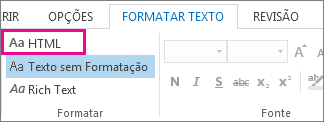
Outras opções:
-
Se quiser alterar a mensagem para Formato RTF, selecione Rtf. Texto.
-
Se quiser alterar uma mensagem de HTML ou Formato RTF para texto simples, selecione Texto Simples.
Observação: Se optou por ler todos os e-mails em texto simples, as suas respostas também são enviadas em formato de texto simples, mas pode alterar o formato em mensagens individuais.
Alterar o formato de uma nova mensagem
-
Criar uma mensagem.
-
Se estiver a trabalhar no Painel de Leitura, selecione Destacar.
Observação: Se não estiver a trabalhar no Painel de Leitura, não precisa de o fazer.
-
Na janela da mensagem, selecione Formatar Texto e, em seguida, selecione HTML, Texto Simples ou Rtf.
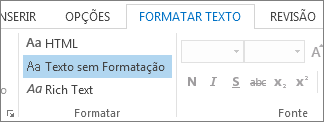
Alterar o formato de todas as mensagens novas
-
Na guia Arquivo, escolha Opções > Email.
-
Em Compor mensagens, na lista Compor mensagens neste formato, selecioneHTML, Texto Simples ou RtF e, em seguida, OK.










